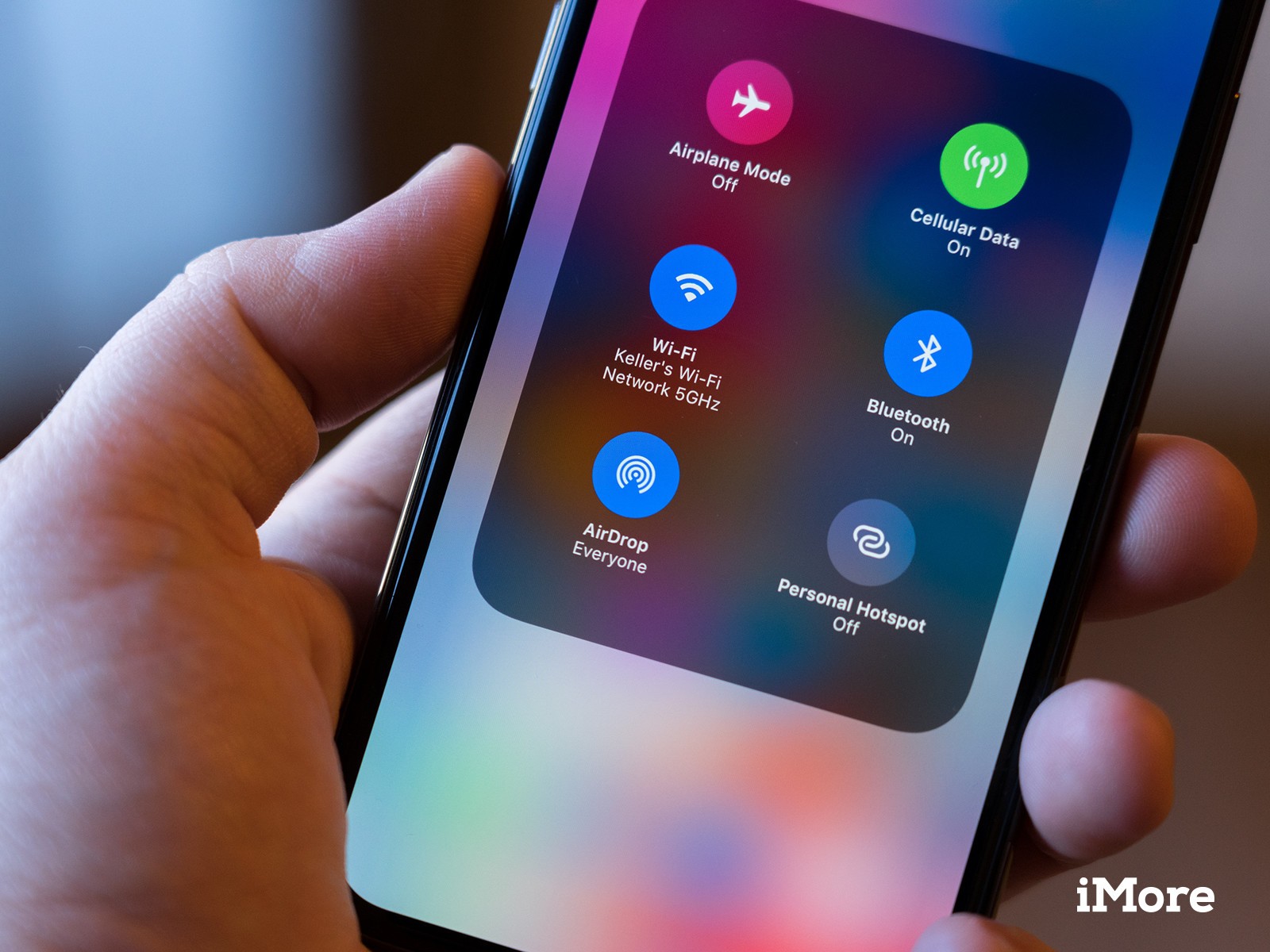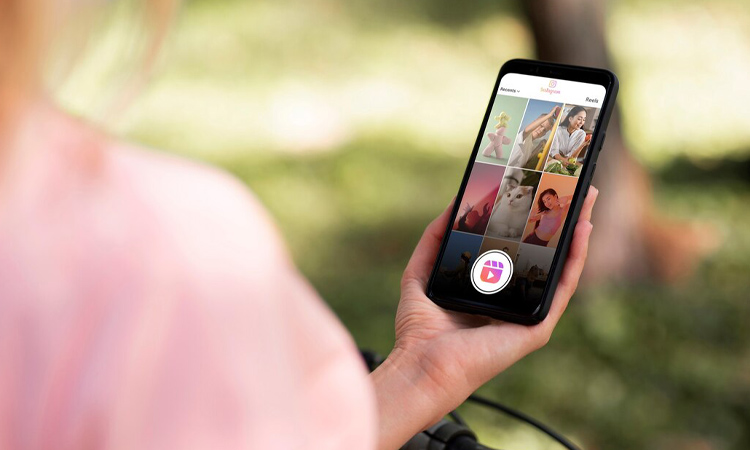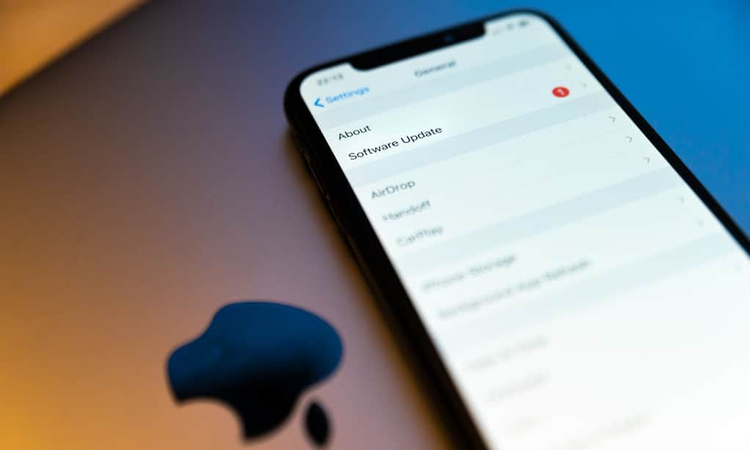همانطور که میدانید ios 14 رسما رو نمایی و در دسترس عموم قرار گرفته است. ممکن است دستگاه خود را به سیستم عامل جدید بروزرسانی کرده باشید. اگر مطلب 14 تا از بهترین ویژگیهای iOS 14 را پیش از این در انارمگ خوانده باشید، با ویژگیهای این نسخه از سیستم عامل آشنایی دارید، در غیر این صورت شاید ندانید که اپل در این بروزرسانی چه قابلیتهایی را برای کاربرانش نهفته است.
توجه داشته باشید که بیشتر ویژگیهای iOS 14 در iPadOS 14، نیز وجود دارد اما در مقالهای جداگانه به بررسی ویژگیهای iPadOS 14 خواهیم پرداخت. در ادامه این مطلب در انارمگ 10 ترفند و نکته مهم که لازم است در بارهی این بروزرسانی بدانید را برای شما آوردهایم.
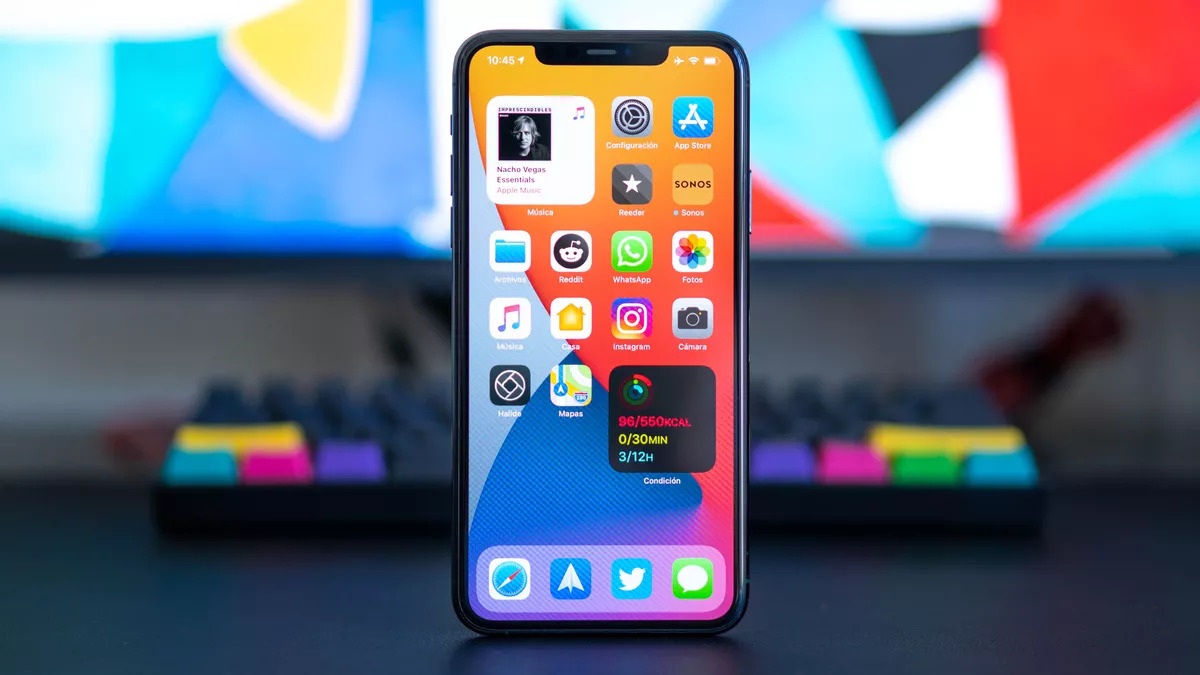
1- دسترسی آسان به برنامه ها با App Library
میتوان گفت که App Library آیفون، یکی از بزرگترین ویژگیهایی است که در iOS 14 ارائه شده است و حتی از ویژگی App Drawer اندروید خیلی برتر است. برای استفاده از این قابلیت باید تا صفحهی آخر برنامهها رفته و در آنجا به سمت چپ اسکرول کنید.
این قابلیت پیدا کردن و دستیابی اپلیکیشنها را راحتتر کرده است. به این صورت که برنامهها را با توجه به نوع و میزان استفاده کاربر از آنها دستهبندی میکند. برنامههایی که بیشترین کاربرد را دارند و برنامههای تازه نصب شده در بالای صفحه و اول لیست قرار میگیرند و مابقی به ترتیب میزان کاربرد و استفاده در پایین قرار میگیرند. استفاده از این قابلیت بسیار ساده و مفید است. برای مشاهده اپلیکیشن های پر استفاده در آیفون، میتوانید از قابلیت اسکرین تایم استفاده کنید.
یک ویژگی آن این است که کاربران میتوانند برنامههای بارگیری شده را به جای صفحهی اصلی، مستقیما و به طور خودکار به App Library منتقل کنند.
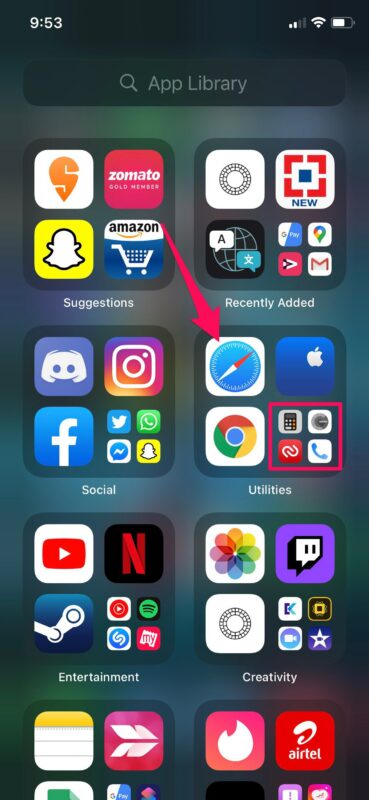
برای اینکار به setting رفته، سپس به Home Screen و بعد “App Library Only” را انتخاب کنید.
2- ورود ویجتها به هوم اسکرین
از زمان معرفی آیفون اصلی تاکنون، اضافه شدن ویجتها بزرگترین تغییر دیداری هوم اسکرین به حساب میآید. با مشاهدهی بهترین ویجت های آیفون در هوم اسکرین آیفونتان، میتوانید مطمئن شوید که iOS 14 یانسخهی بالاتر از آن را در دست دارید.
کار اصلی این ویجتها این است که بدون باز کردن برنامه اطلاعات مختصر و مفیدی از آن را به ما نشان میدهد. برای افزودن ویجت جدید به صفحهی اصلی کافیست یک نقطه از صفحهی اصلی را فشار دهید تا اپلیکیشن ها به لغزش درآیند. سپس روی نماد “+ ” روی گوشهی سمت چپ بالای صفحه ضربه بزنید. با این کار به گالری ویجتها میروید. حال میتوانید هر یک از ویجتهای موجود را انتخاب کنید، ( از جمله ویجت Smart Stack ) ، اندازهی مورد نظرتان را انتخاب و در صفحه اصلی drop کنید. هر اپلیکیشن مانند اپ CARROT Weather، دارای ویجتهایی است که در این بخش قابل مشاهده است.
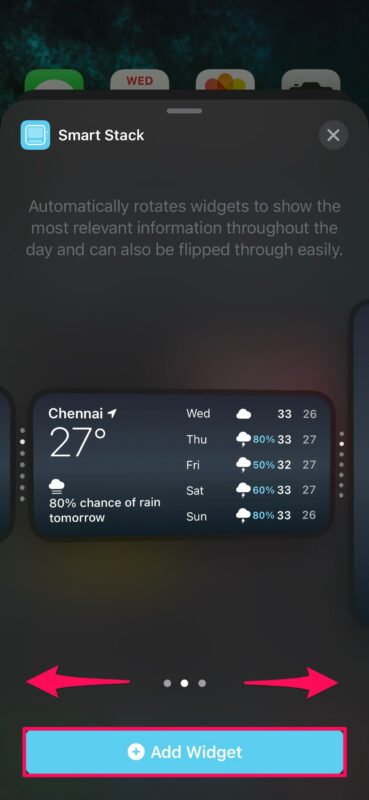
شما میتوانید ویجتهای برنامههای آب و هوا، لیست برنامهها، ماشین حساب، ورزشی، باتری، نوار جستجو، تقویم، عکسها و موارد دیگر را اضافه کنید؛ ویجت های هوم اسکرین بسیار مشهور هستند و میتوان گفت برجستهترین ویژگی بصری iOS 14 به حساب میآیند.
3- مخفی کردن صفحات برنامه ها در iOS 14
قبل از iOS 14 تمام برنامههایی که دانلود میکردید مستقیما به صفحهی اصلی میرفتند. با نصب برنامههای بیشتر به مرور زمان، صفحه اصلی شما با آشفتگی رو به رو میشود. برای یافتن یک برنامه باید تعداد صفحات زیادی را پیمایش کنید و این کار شما را دشوار میسازد.
خوشبختانه با قابلیت جدید مخفی کردن صفحات برنامهها، صفحه اصلی مرتب و تمیزی خواهید داشت.
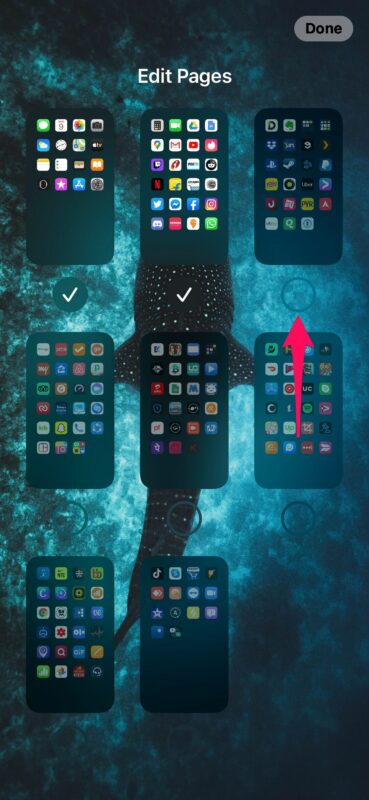
برای مخفی کردن یک یا چند صفحه از برنامهها، کافیست روی یک نقطه از صفحه اصلی فشار طولانی دهید تا وارد حالت jiggle شود. سپس روی نماد نقطه که امکان جا به جایی بین صفحات را به شما میدهد ضربه بزنید. همانطور که در تصویر بالا نشان داده شده، شما را به فهرست ویرایش صفحات میرساند. به سادگی تیک صفحهایی را که میخواهید پنهان کنید بردارید. از طریق App Library میتوانید به صفحات پنهان شده دسترسی داشته باشید.
4- تجربه ی حالت تصویر در تصویر در آیفون
حالت Picture-in-Picture که از چندین سال پیش برای کاربران ipad در دسترس بود، حال در iOS 14 برای کاربران iphone نیز فراهم شد. این قابلیت به شما این امکان را میدهد که فیلمها را هنگام پخش در سایر برنامهها، مطالب و منوها به صورت پنجرهای شناور تماشا کنید. اگر در حال جستجو در اینترنت و یا چت و ارسال پیام هستید، با این قابلیت جدید میتوانید همزمان به تماشای ویدئو و فیلم بپردازید.
این نکته را بدانید که قابلیت تصویر در تصویر امکان پشتیبانی از اپلیکیشنهایی را دارد که آنها نیز توان پخش محتوای ویدئویی را داشته باشند. بتای iOS 14 توان سازگاری با همه ی ویدئو ها را ندارد. اما اگر از برنامههایی مثل apple tv که قابلیت پشتیبانی از تصویر در تصویر را دارند استفاده کنید، با کلیک بر نشانهی صفحه در صفحه میتوانید آنرا فعال کنید. شروع به تماشای فیلم کرده و قابلیت را فعال کنید، حال در پنجرهای شناور میتوانید ادامهی فیلم را داشته باشید.
برای آنکه بتوانید ادامه فیلم را به صورت تمام صفحه داشته باشید و از حالت تصویر در تصویر خارج شوید روی همان نماد PiP در گوشهی سمت راست بالای تصویر کلیک کنید و یا روی نماد x در بالا سمت چپ ضربه بزنید. فیلم در برنامهی مربوطه در جای خود قرار میگیرد.

با استفاده از این قابلیت میتوان در اپلیکیشنهایی که قادر به پخش محتوای ویدیویی هستند را کنترل کرد. مثلا ویدیو را در حین نمایش متوقف کرد و همچنین ویدیو را ۱۵ ثانیه جلو یا عقب برد. در واقع ویژگی تصویر در تصویر برای چنین اپهایی کاربردی است. مثلا اگر در یوتیوب هستید کافیست ویدئویی را پلی کنید، سپس روی نشانهی PiP بروید تا از این قابلیت بهره مند شوید.
یک نکتهی مهم اینکه این قابلیت در تماسهای ویدئویی Face Time نیز کار میکند!
5- مرورگر پیش فرض صفحات وب و ایمیل را خودتان تعیین کنید
در بروزرسانی جدید iOS 14 اپل، یک تغییر جالب دیگر این است که به کاربران اجازه میدهد برنامههای ثانویه third-party را به طور پیش فرض در آیفون خود تنظیم کنند. در حال حاضر این قابلیت شامل برنامههای مرورگر اینترنتی و دریافت ایمیلها میشود. مثلا شما میتوانید Google Chrome را بعنوان مرورگر پیش فرض جستجوی صفحات وب خود انتخاب کنید.
با این حال توسعه دهندگان باید برنامههای خود را بروزرسانی کنند تا ازین قابلیت پشتیبانی کند. بعد از خواندن این مقاله میتوانید مرورگر پیش فرض خود را به Chrome یا DuckDuckGo و برنامهی پیش فرض ایمیل را به Out Look تغییر دهید. زیرا که هر دوی این برنامهها بروز رسانی شدهاند. به مرور زمان خواهیم دید که برنامههای بیشتری از این قابلیت پشتیبانی خواهند کرد.
برای تنظیم Google Chrome بعنوان برنامهی پیش فرض، ابتدا نسخهی بروزرسانی شده را از اپ استور تهیه و نصب کنید. سپس به setting رفته، سپس Chrome و بعد Default Browser App .حال Chrome را به جای Safari انتخاب کنید و تمام.
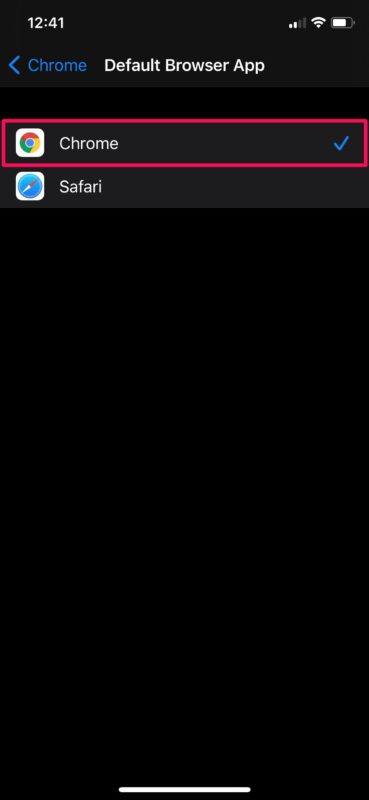
هر چقدر که به مرور زمان برنامههای مرورگر وب و ایمیل بیشتری برای پشتیبانی از این قابلیت بروزرسانی شوند، گزینهای بیشتری برای تغییر و تنظیم مرورگر پیش فرض و ایمیل در iphone، ipad و iPod touch خواهید داشت.
6- Emoji دلخواهتان را به راحتی جستجو کنید
اگر از آن دسته از افراد هستید که در پیامهایتان از emoji زیاد استفاده میکنید، با این مشکل که مرور صفحات ایموجی و پیدا کردن ایموجی مورد نظر در بین آنهایی که کاربرد کمتری برایتان دارند رو به رو شده اید. اپل در iOS 14 به کاربران این امکان را داده که تنها با تایپ نام و یا موضوع مرتبط در کادر جستجویی که به تازگی در قسمت ایموجی کیبورد آیفون اضافه شده، در کوتاهترین زمان ممکن به ایموجی مورد نظر دسترسی داشته باشید. ایموجی های جدید آیفون در آی او اس 17.4 نیز به این قابلیت اضافه شدهاند.
این قابلیت در کل دستگاه شما کار میکند و در هر برنامهای که درحال ارسال پیام هستید، میتوانید از قابلیت جستجوی ایموجی استفاده کنید. برای راه اندازی این قابلیت صفحه کلید را باز کنید، بروی نماد ایموجی روی پایین سمت چپ ضربه بزنید. حال قسمت جستجوی جدید را در بالای صفحه کلید پیدا کنید. با وارد کردن کلمهی کلیدی مربوطه میتوانید ایموجی مورد نظر را سرچ کرده و یا آنها را بر اساس استفاده دسته بندی کنید.

البته این قابلیت تنها در آیفون فعال است و امکان استفاده آن در آیپد وجود ندارد.
7- اضافه شدن قابلیت منشن کردن و ریپلای در پیامها
اگر از برنامهی massages برای برقراری ارتباط و ارسال پیام زیاد استفاده میکنید خوشحال باشید که پاسخهای درون خطی (ریپلای و پاسخ روی پیام مورد نظر) به این برنامه اضافه شده. برای اینکار روی پیام مورد نظر فشار طولانی مدت دهید و Replay را انتخاب کنید. از طرف دیگر منشن در مکالمات گروهی کاربردی است. بسته به تنظیمات میتوانید یک مخاطب خاص یا عضو گروه را خبر کنید.
برای این کار کافیست @ را تایپ و سپس نام فرد مورد نظر را بنویسید.
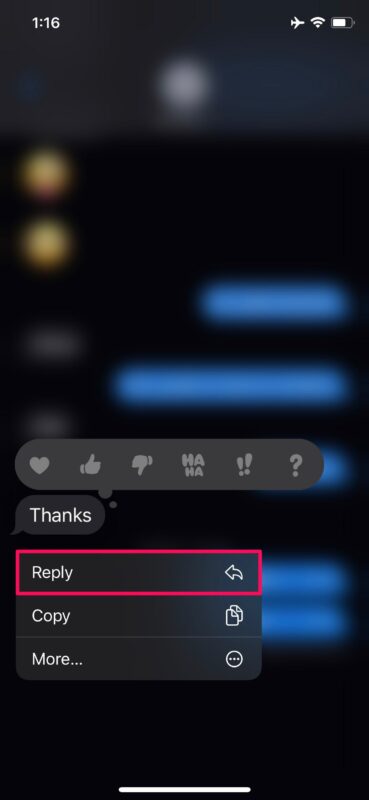
8- برنامه Translate در آیفون و آیپد
اپل یک برنامهی برای ترجمه آسان و راحت زبان را در iOS 14 ارائه داده است. هرگاه iOS 14 را بروزرسانی کنید این برنامه نیز نصب خواهد شد و به دانلود نیازی ندارد. برنامه translate اپل از ترجمه 11 زبان مختلف دنیا پشتیبانی میکند. همچنین قابلیت استفاده بصورت آنلاین را نیز امکانپذیر میکند. البته این نرم افزار آنقدر پیشرفته نیست؛ شاید نیاز باشد در کنار آن، برنامههایی مانند اپ Vocab Learn را نصب کنید.
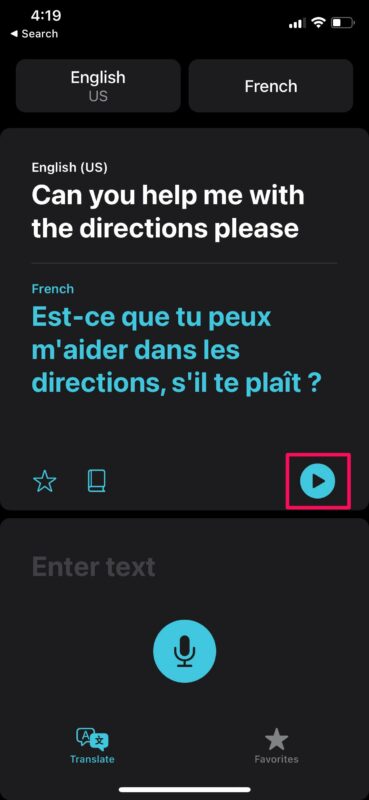
ترجمهی زبان در یک برنامه ساده است. به صورتی که دو زبان مورد نظر را انتخاب کرده، برای ترجمهی متن آنرا تایپ و برای ترجمهی گفتار روی نماد میکروفون تب کنید. زبانها را میتوانید از منوی انتخاب زبان دستگاه خود بارگیری کنید.
9- مسدود کردن برنامه هایی که فعالیت هایمان را دنبال می کنند در آیفون
یکی از این ویژگیهای دیگر iOS 14، قابلیتی است که برنامهها را مجبور میکند پیش از آن که فعالیتهای شما را در وبسایتها و برنامههای دیگر دنبال کنند (App Tracking)، از شما اجازه بگیرند. علاوه بر این، میتوانید به صورت کامل دنبال کردن فعالیتهای خود توسط برنامهها را ممنوع کنید. این کار هنگام نصب و دانلود برنامههای آیفون میتواند انجام گیرد.
با این قابلیت اپل تمام برنامهها را مجبور کرده که برای دنبال کردن فعالیتهای کاربران، مجبور به کسب اجازه از آنها باشند. به این صورت که شما با درخواستهایی مشابه با درخواست اجازه استفاده از دوربین، میکروفون و … مواجه خواهید شد. اپل همچنین در آخرین نسخه سیستم عامل خود به کاربران این امکان را خواهد داد که به طور کامل چنین درخواستهایی را از تمامی برنامهها مسدود کند .
برای فعال کردن این قابلیت به setting بروید، سپس به پایین صفحه رفته تا به منوی privacy برسید. گزینهی Tracking را در بالای صفحه انتخاب کنید. در حالت پیشفرض، برنامهها میتوانند برای دنبال کردن فعالیتهای شما اجازه بگیرند.
- اگر میخواهید دسترسی برنامهها به دنبال کردن فعالیتهای خود را به طور کامل مسدود کنید، گزینه Off را فعال کنید.
- اگر وقتیکه به یک برنامه اجازه دهید فعالیتهای شما را دنبال کند، آن را در یک لیست در منوی Privacy و Tracking مشاهده خواهید کرد.
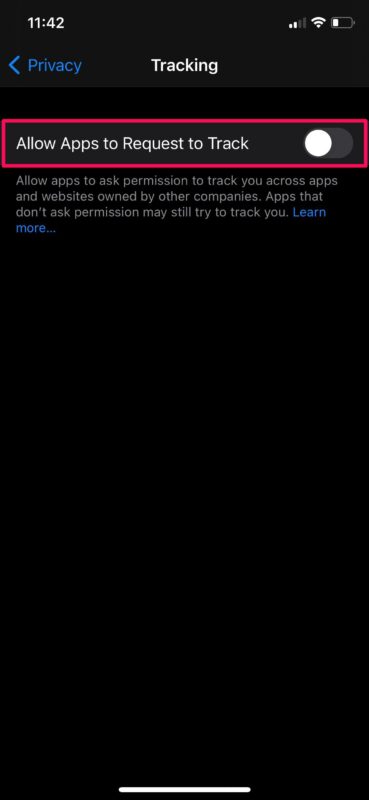
10- توصیه های امنیتی iOS 14 برای رمز عبور
اپل یک ویژگی امنیتی به iCloud Keychain اضافه کرده که به شما این امکان را میدهد که به سرعت بررسی کنید که آیا پسورد حسابهای آنلاینی که با Keychain استفاده میکنید به خطر افتاده یا نه. با این قابلیت میتوانید خطرات امنیتی حسابهای آنلاینتان را به حداقل برسانید. به این صورت که آنرا بررسی و در صورت نیاز بروزرسانی کنید.
برای اینکه بدانید که آیا رمزهای عبور مورد استفاده شما به خطر افتاده یا نه ابتدا به setting رفته، password را انتخاب و Security Recommendations را تب کنید. حال بررسی کنید که آیا هشدار یا هشدار هایی مانند شکل زیر دارید یا خیر.
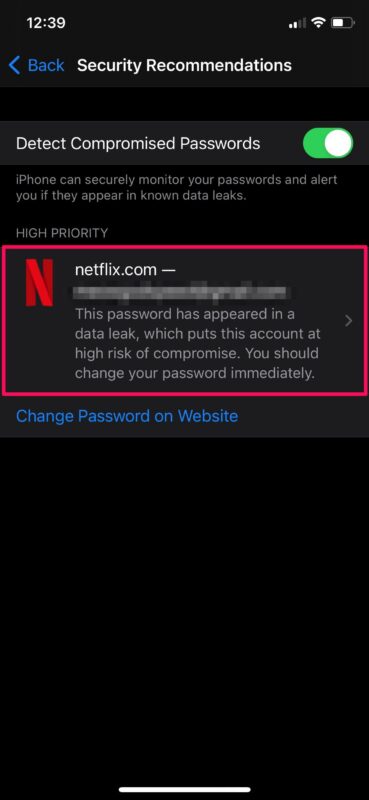
مواردی که آوردیم نکاتی بود که بعد از بروز رسانی iOS 14 میتوانید از آنها استفاده کنید. البته ویژگیهای بیشتری در نسخهی جدید آی او اس وجود دارد که در مقالات دیگر به آنها خواهیم پرداخت. از جمله ویژگی تشخیص صدا، ویژگیهای امنیتی جدید، کوچک شدن رابط کاربری و موارد دیگر. امیدواریم که در استفاده بهتر با آیفون خود بتوانید از این قابلیتها استفاده کنید.